
Añadir marcadores y enlazarlos en Pages para iCloud
Para poder ir rápidamente a contenido concreto, puedes añadirle marcadores al documento. Los marcadores no aparecen en el documento, pero los puedes ver en la pestaña Marcadores de la barra lateral Documento.
Puedes añadir enlaces a los marcadores en el cuerpo del documento para que otros lectores accedan rápidamente a la información a la que se haya añadido un marcador. Por ejemplo, si añades un marcador a una página con una tabla importante, puedes enlazar esa página con cualquier fragmento del texto del documento en el que se haga alusión a la tabla en cuestión. También puedes añadir enlaces a contenido al que se le haya aplicado algún estilo de párrafo específico. Así puedes enlazar fácilmente las cabeceras, subtítulos y otros elementos de un capítulo.
Puedes añadir marcadores únicamente en los documentos de procesamiento de texto; sin embargo, en los documentos de disposición de página, puedes añadir enlaces a páginas.
Añadir un marcador
Ve a Pages para iCloud
 e inicia sesión en tu cuenta de Apple (si es necesario).
e inicia sesión en tu cuenta de Apple (si es necesario).En el documento de procesamiento de texto, selecciona el texto que quieras guardar con un marcador o coloca el punto de inserción donde quieras añadir un marcador.
Nota: Solo puedes marcar texto de cuerpo, no el texto de los cuadros de texto, figuras, tablas, gráficas, cabeceras o pies.
En la barra lateral Documento
 de la derecha, haz clic en la pestaña Marcadores.
de la derecha, haz clic en la pestaña Marcadores.Si no encuentras la pestaña Marcadores en la barra lateral, es posible que tu documento sea un documento de disposición de página, incompatible con los marcadores.
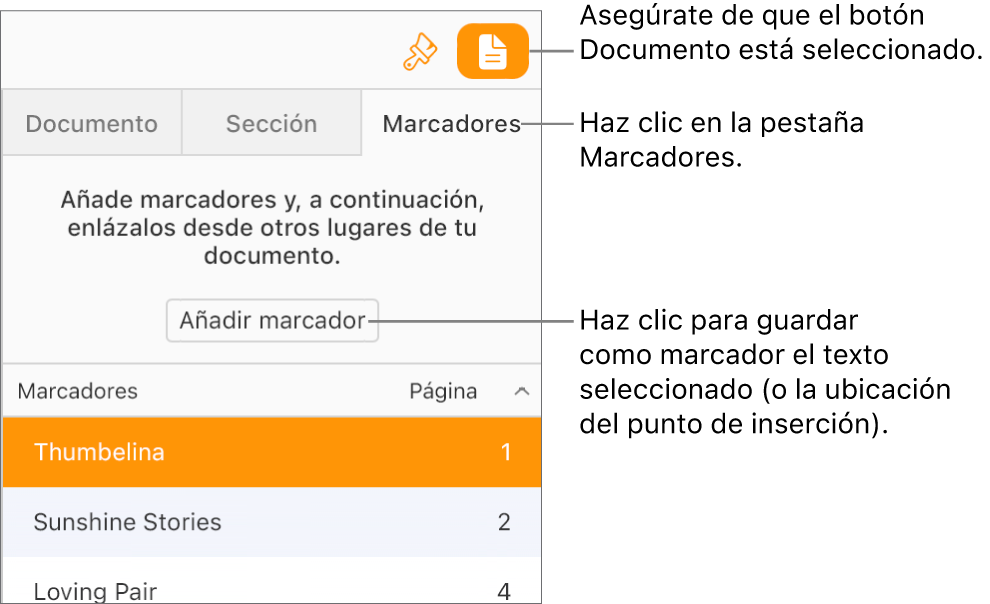
Haz clic en “Añadir marcador”.
El marcador aparece en la lista de marcadores. Para ir al marcador en el documento, haz clic en el marcador incluido en la lista.
Saltar a un marcador
Ve a Pages para iCloud
 e inicia sesión en tu cuenta de Apple (si es necesario).
e inicia sesión en tu cuenta de Apple (si es necesario).En el documento con marcadores, haz clic en la pestaña Marcadores en la barra lateral Documento
 de la derecha.
de la derecha.Selecciona un marcador de la lista.
El documento salta hasta el marcador y lo destaca.
Enlazar a un marcador
Puedes seleccionar cualquier texto de un documento de procesamiento de texto y enlazarlo a un marcador que ya hayas creado.
Ve a Pages para iCloud
 e inicia sesión en tu cuenta de Apple (si es necesario).
e inicia sesión en tu cuenta de Apple (si es necesario).En el documento, selecciona el texto que deseas convertir en un enlace.
Realiza una de las siguientes operaciones:
Haz clic en
 en la barra de herramientas y, a continuación, selecciona Enlazar > Marcador.
en la barra de herramientas y, a continuación, selecciona Enlazar > Marcador.Mantén pulsada la tecla Control y haz clic (en un Mac), o haz clic con el botón derecho (en un dispositivo Windows) en el texto seleccionado y, a continuación, haz clic en Añadir enlace > Marcador.
Haz clic en el menú desplegable Marcador y selecciona el marcador al que quieres enlazar.
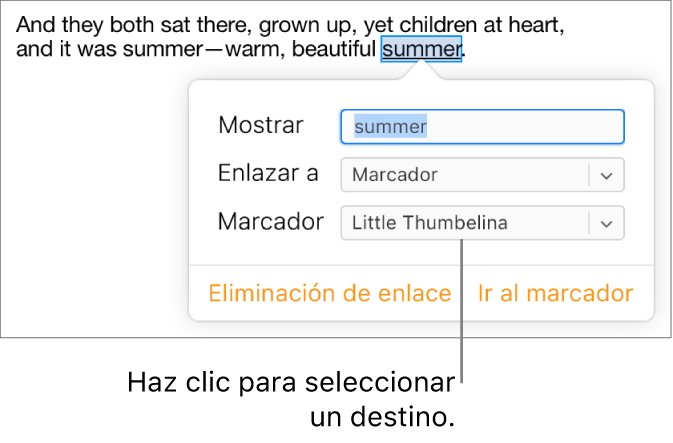
Haz clic en el botón “Ir al marcador” para verificar la ubicación del marcador o haz clic fuera de los controles Marcador para cerrarlos.
Enlazar a los marcadores sugeridos y gestionarlos
Puedes crear enlaces a los marcadores que Pages para iCloud sugiere basándose en los estilos de párrafo utilizados en el documento. Por ejemplo, si has usado el estilo de párrafo Encabezamiento para los títulos de capítulo, los marcadores sugeridos incluyen los títulos de todos los capítulos del documento para que te resulte más fácil enlazarlos. También puedes especificar qué estilos de párrafo quieres que aparezcan en las sugerencias.
Ve a Pages para iCloud
 e inicia sesión en tu cuenta de Apple (si es necesario).
e inicia sesión en tu cuenta de Apple (si es necesario).En el documento, selecciona el texto que deseas convertir en un enlace.
Realiza una de las siguientes operaciones:
Haz clic en
 en la barra de herramientas y, a continuación, selecciona Enlazar > Marcador.
en la barra de herramientas y, a continuación, selecciona Enlazar > Marcador.Mantén pulsada la tecla Control y haz clic (en un Mac), o haz clic con el botón derecho (en un dispositivo Windows) en el texto seleccionado y, a continuación, haz clic en Añadir enlace > Marcador.
Haz clic en el menú desplegable Marcador y, a continuación, realiza una de las operaciones siguientes:
Elegir un marcador sugerido: elige un destino debajo de “Marcadores sugeridos”.
Si tu documento no contiene estilos de párrafo, puede que no veas ninguna sugerencia.
Generar nuevos marcadores sugeridos: selecciona “Configurar sugerencias” o “Gestionar sugerencias” (al final del menú desplegable), marca las casillas junto a los estilos de párrafo que quieres utilizar como marcadores y, a continuación, haz clic en Aceptar. Para crear un enlace a otra sugerencia, haz clic de nuevo en el menú desplegable Marcador y selecciona un destino.
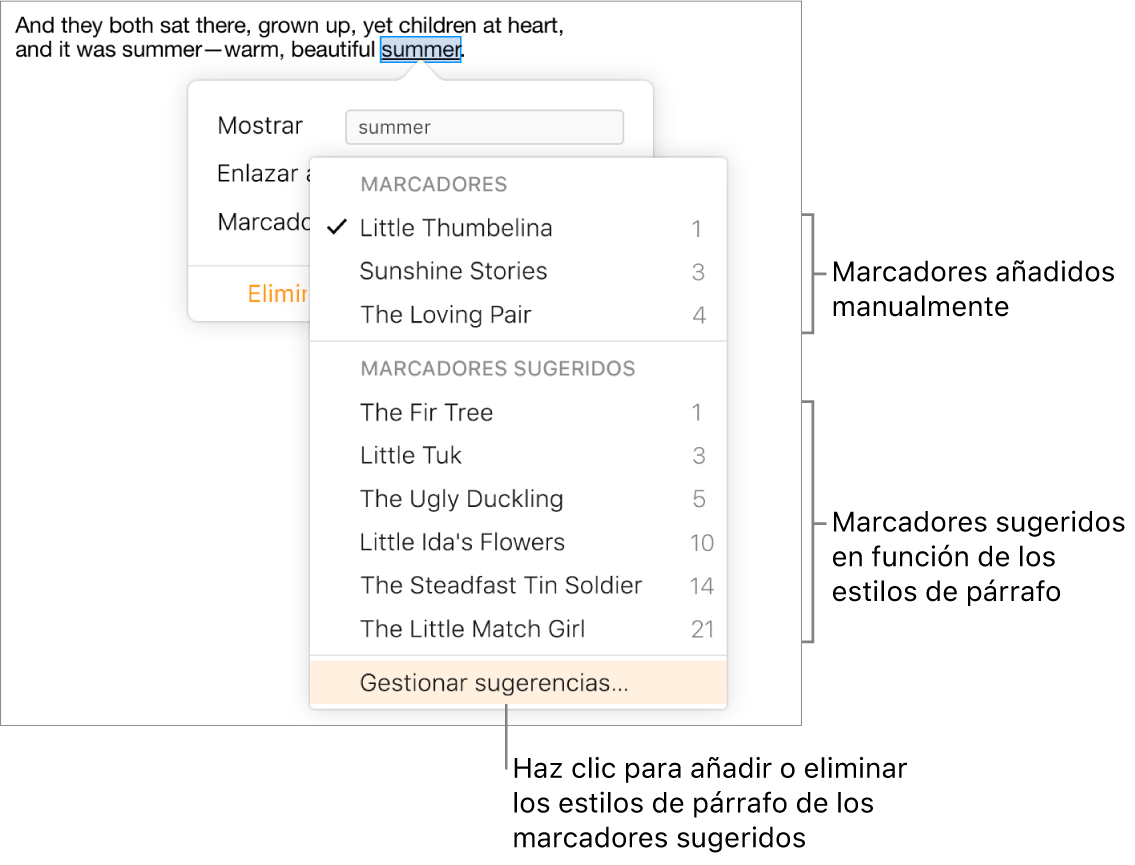
Para verificar la ubicación del marcador, haz clic en “Ir al marcador”, o bien haz clic fuera de los ajustes de marcadores para cerrarlos.
Renombrar o eliminar un marcador
Puedes renombrar o eliminar un marcador sin que el texto marcado en sí resulte afectado.
Ve a Pages para iCloud
 e inicia sesión en tu cuenta de Apple (si es necesario).
e inicia sesión en tu cuenta de Apple (si es necesario).En el documento con marcadores, haz clic en la pestaña Marcadores en la barra lateral Documento
 de la derecha.
de la derecha.Realiza una de las siguientes operaciones:
Renombrar un marcador: haz doble clic sobre su nombre en la lista y, a continuación, escribe un nombre nuevo.
Eliminar un marcador: haz clic sobre su nombre en la lista de marcadores y, a continuación, pulsa la tecla Suprimir en el teclado.
Si eliminas un marcador que esté enlazado, se romperá el enlace. Asegúrate de eliminar el enlace del texto.
Eliminar el enlace a un marcador
Puedes eliminar un enlace sin cambiar el texto del documento.
Ve a Pages para iCloud
 e inicia sesión en tu cuenta de Apple (si es necesario).
e inicia sesión en tu cuenta de Apple (si es necesario).En el documento, haz clic en el enlace del marcador.
Haz clic en Editar y, a continuación, en Eliminar enlace.